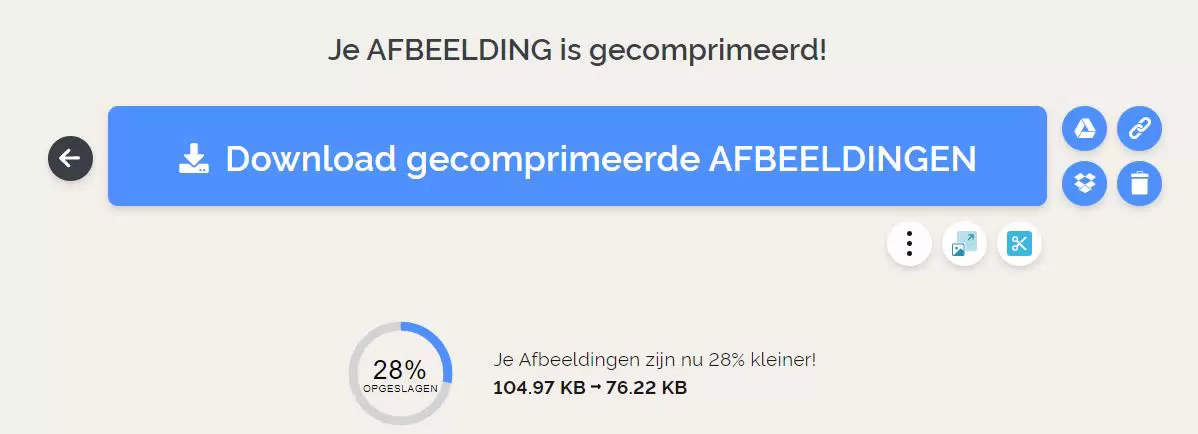Afbeeldingen bewerken
Om te zorgen dat je afbeeldingen goed worden weergegeven op je pagina is het belangrijk om:
- De afbeelding in de juiste grootte te plaatsen;
- De afbeelding in de juiste verhouding te plaatsen;
- De bestandsgrootte zo klein mogelijk te houden.
In een merendeel van de gevallen is een verhouding van 16:9 optimaal voor GX. Om zeker te zijn wat voor jouw afbeelding en plaats het beste is bekijk je alle aanbevolen afmetingen hier. Je afbeelding is in alle gevallen maximaal 0,5mb (500kb) groot.
Je bewerkt je afbeeldingen het snelst en gemakkelijkst met een gratis online tool zoals iLoveIMG. Voor ingewikkeldere wijzigingen aan je afbeelding zijn er ook diverse Adobe Creative Cloud programma's die je binnen Fontys gratis kan gebruiken.
Het is zelden nodig een afbeelding van duizenden pixels bij duizenden pixels te plaatsen op de website. Bekijk daarom altijd eerst de aanbevolen afmetingen, en ga vervolgens aan de slag met je afbeelding verkleinen.
Stap 1.
Ga naar een tool zoals iLoveIMG - Afbeelding verkleinen en open of upload de afbeelding(en) waar je mee aan de slag gaat.
Stap 2.
Geef aan hoeveel pixels breed óf hoog de afbeelding moet worden. Let op dat 'verhouding behouden' of equivalente optie is aangevinkt! Anders is de kans groot dat je afbeelding er vreemd vervormd uit zal komen.
Stap 3.
Klik nu op 'afbeelding verkleinen' om het systeem aan het werk te zetten. Vergeet je afbeelding niet te downloaden of op te slaan nadat je deze verkleind hebt.
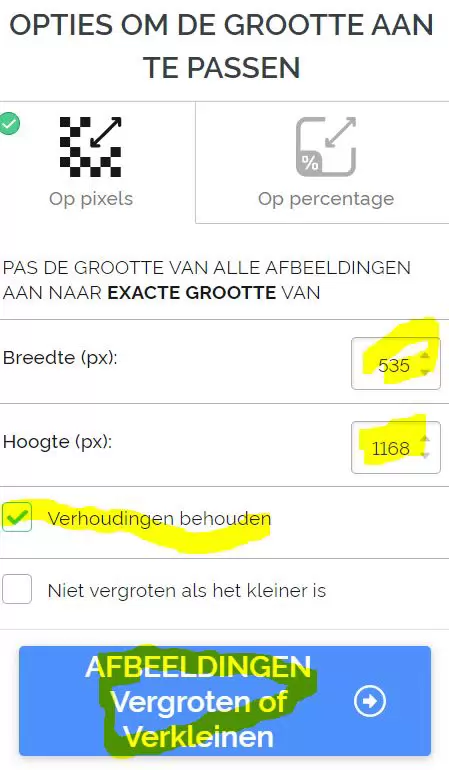
Ook wanneer je je afbeelding hebt verkleind zal het vaak voorkomen dat de afbeelding nog steeds niet helemaal de juiste verhouding heeft voor jouw plek ervoor op de website. Hierdoor ziet deze er mogelijk minder mooi uit dan je graag zou zien, of valt deze zelfs van de pagina af. Om dit te voorkomen kan je een afbeelding naar de juiste afmeting bijsnijden.
Stap 1.
Ga naar een tool zoals iLoveIMG - Afbeelding bijsnijden en upload of open de afbeelding(en) waarmee je aan de slag gaat.
Stap 2.
Stel het aantal pixels breed én hoog dat je afbeelding moet worden in. Versleep vervolgens het blauwe vlak op de afbeelding naar het gedeelte van de afbeelding om precies in te stellen welk deel van de afbeelding je wilt bijsnijden.
Tip! Merk je dat je maar een klein stuk van de afbeelding overhoudt na het bijsnijden? Verklein dan eerst je afbeelding naar het benodigde aantal pixels en ga daarna pas aan de slag met het bijsnijden.
Stap 3.
Klik nu op 'afbeelding bijsnijden' om het systeem aan het werk te zetten! Vergeet je afbeelding niet te downloaden of op te slaan nadat je deze bijgesneden hebt.
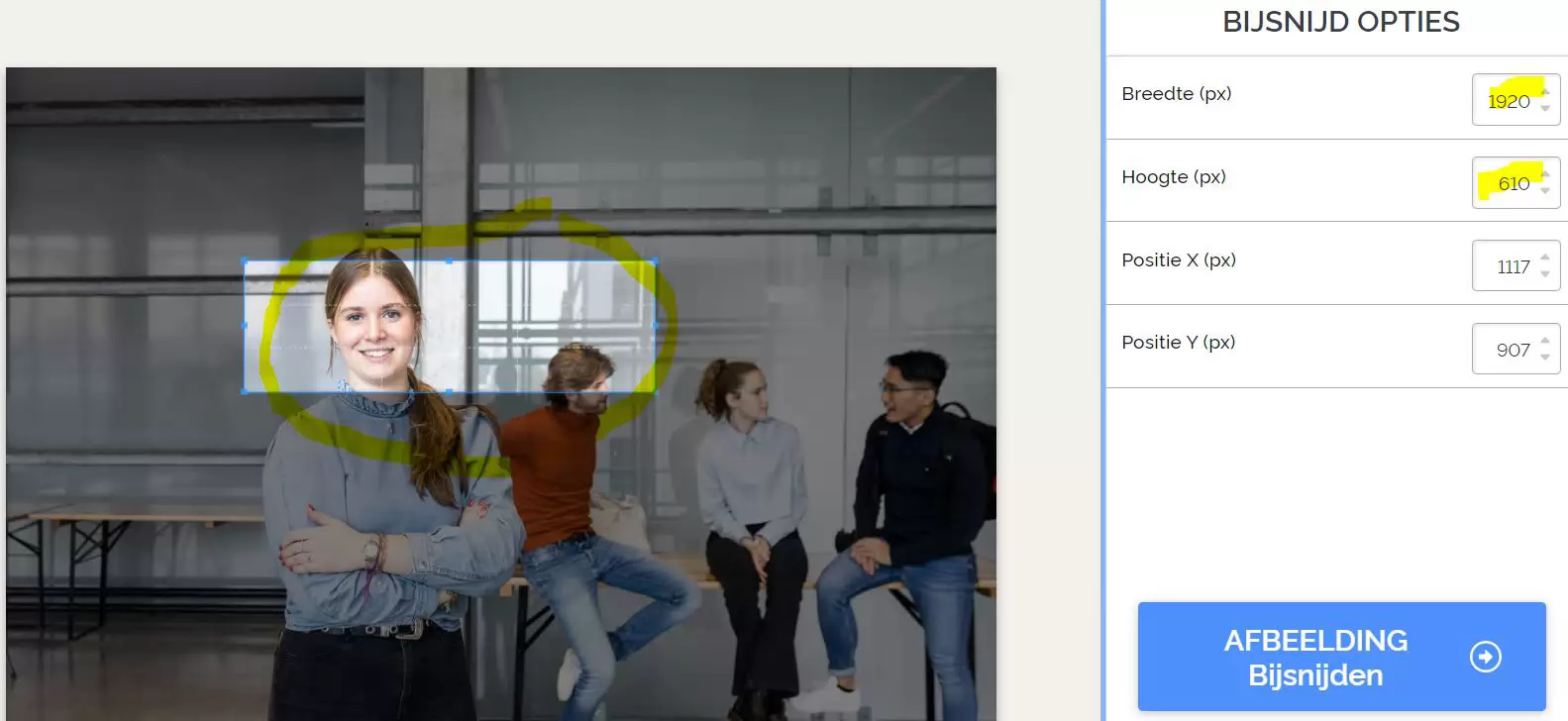
Soms is je afbeelding zelfs ná het verkleinen en bijsnijden nog aan de zware kant. Door je afbeelding te comprimeren verklein je de bestandsgrootte naar een zo laag mogelijk aantal KB's, zonder dat je hiervoor aan kwaliteit inlevert. Heel goed voor de laadtijd van je pagina dus!
Ga naar een tool zoals iLoveIMG - Afbeelding comprimeren en upload hier de afbeelding(en) die je wilt comprimeren. Klik vervolgens op 'afbeeldingen comprimeren'.
Meer dan dat hoef je niet te doen! Vergeet je afbeeldingen niet te downloaden of op te slaan nadat deze gecomprimeerd zijn.